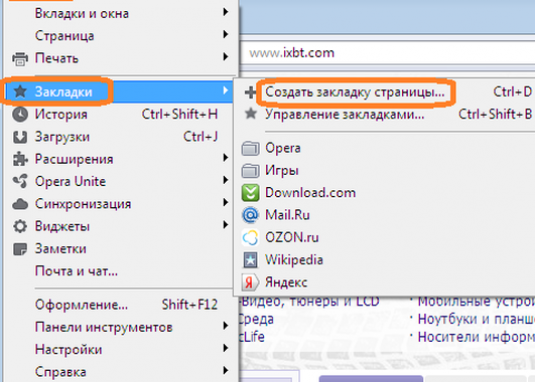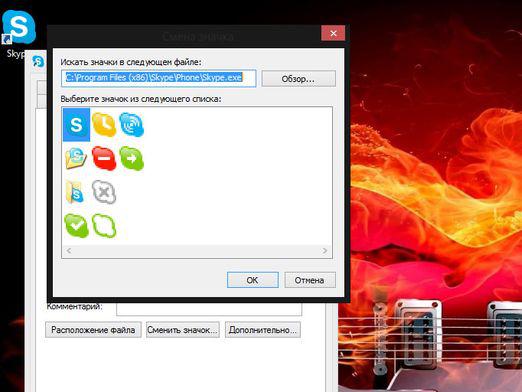Як створити значок?
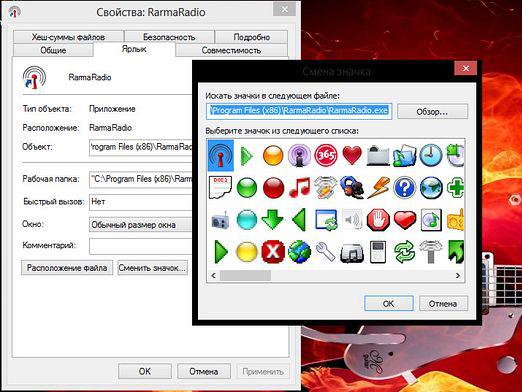
Для того щоб змінити значок папки або ярлика в операційній системі Windows необхідно:
- Запустити Мій комп'ютер, двічі клікнувши лівою кнопкою миші по відповідному ярлику на робочому столі;
- Перейти до потрібного файлу (папки, ярлика) і клацніть по ньому правою кнопкою миші;
- Вибрати в меню «Властивості», при цьому додаткове діалогове вікно з настройками конкретного файлу (папки, ярлика);
- Тепер потрібно вибрати пункт «Налаштування» і в нижніййого частини натиснути кнопку з написом «Змінити значок». Стандартно Вам запропонують стандартний набір значків, які зберігаються в бібліотеці Windows shell32.dll;
- Потрібно вибрати будь-яку вподобану іконку ззапропонованого набору і натиснути кнопку OK. Якщо Ви не знайшли нічого підходящого, натисніть на кнопці «Обзор» і знайдіть в своєму комп'ютері якусь іншу dll-бібліотеку, в якій буде міститися набір іконок.
Крім цього, можна також скористатися картинками з файлів ПК з розширенням icl або ico.
Зміна значків всіх папок
Для того щоб змінити значки всіх папокодночасно можна змінити тему зі списку, що міститься в апплете «Персоніфікація» в «Панелі управління» Windows. Але простіше викликати це меню натиснувши правою кнопкою миші по фонового зображення Робочого столу. Потрібний пункт в ньому - «Персоналізація».
Крім можливостей, які надаєопераційна система, для зміни значків папок можна скористатися додатковими програмами, наприклад, такі програми: TuneUp Utilities, Microangelo On Display, Stardock IconPackager і багато інших, які можна без проблем знайти в мережі Інтернет.
Зміна значка, призначеного ярлику
Для цього необхідно:
- Клацнути на ярлику правою кнопкою миші і вибрати в при цьому меню пункт «Властивості»;
- У діалоговому вікно властивості ярлика вибрати вкладку «Ярлик»;
- Натиснути кнопку «Змінити» значок, при цьому відкриється вікно «Зміна значка»;
- У діалоговому вікні «Зміна значка» вказати файл, який містить необхідні значки та двічі клацнути на потрібному зображенні.
Як створити значок? Щоб відповісти на питання, як створити значок для папки (файлу, ярлика) розглянемо 2 варіанти:
Перший варіант
- Зайти на безкоштовний сайт favicon.ru;
- Вибрати картинку на своєму комп'ютері, з якої Ви хочете створювати іконку;
- Поставити галочку біля пункту необхідного розміру іконки. Якщо необхідно зробити іконку для сайту, то не ставте галочку, тоді вона вийде розміром 16х16px;
- Натисніть «Створити favicon.ico;
- Ви створили іконку і тепер можете редагувати її; Завантажені Вами іконки знаходяться в завантаження.
Другий варіант
За допомогою безкоштовної програми EasyPicture2icon для Windows XP, 7, Vista, 2000..
- Завантажити програму, запустити і встановити накомп'ютер; Підтримувані розширення: BMP, JPEG, GIF, PNG, JPG; Сама ікона буде в форматі .ico. Можна вибрати потрібний розмір іконки і зробити колір самої іконки прозорим;
- Вибрати картинку на комп'ютері за допомогою кнопки «OPEN PICTURE»;
- Вибрати потрібний розмір іконки: 16х16px, 32х32px або 48х48px, також зробити колір самої іконки прозорим;
- Зберегти іконку з допомогою кнопки «SAVE ICON», при цьому вибравши місце на комп'ютері. Все, Ваша іконка готова.